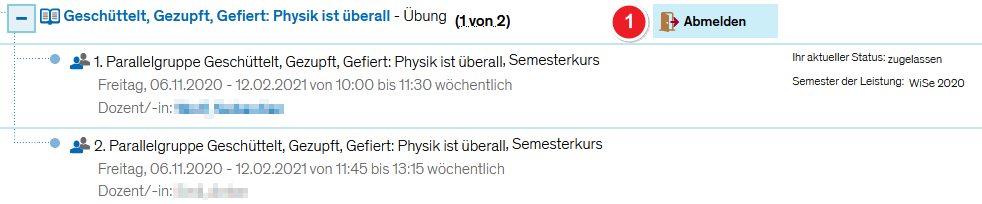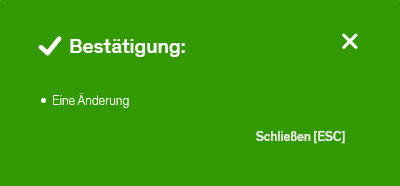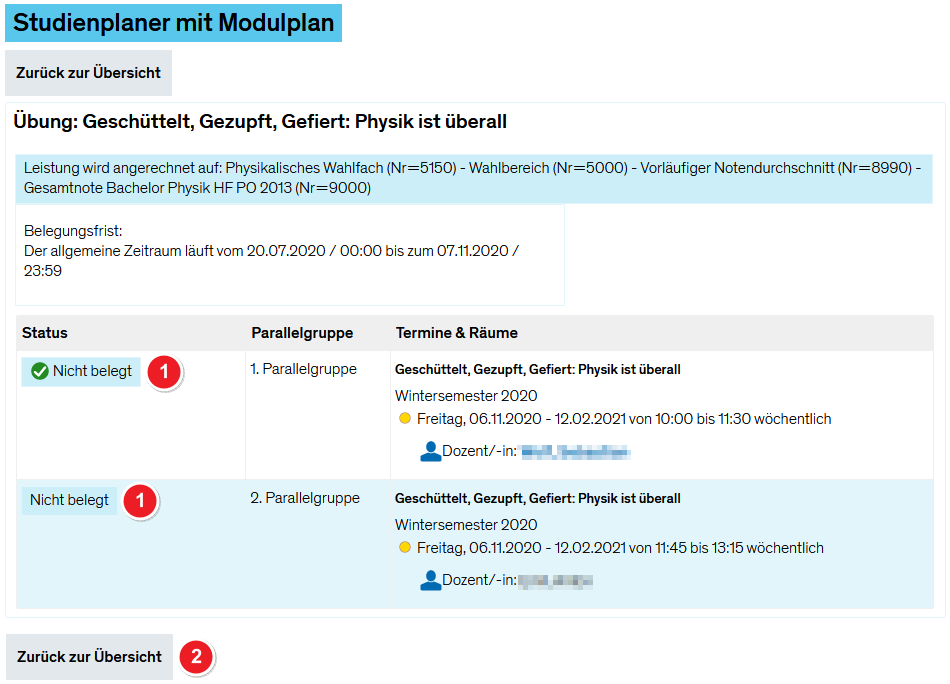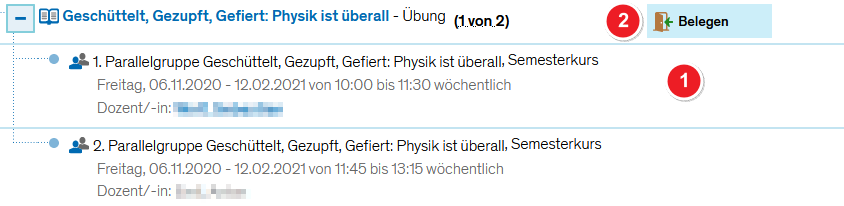ZEuS Stud Abmeldung/Einfachbelegung: Unterschied zwischen den Versionen
Aus ZEuS-Wiki
Keine Bearbeitungszusammenfassung |
|||
| Zeile 13: | Zeile 13: | ||
|- | |- | ||
| style="width: 33%;" | | | style="width: 33%;" | | ||
{{Klappbox-bluespice|[[Datei:ZEuS_icon_Screenshot.png|ZEuS_icon_Screenshot.png]] Ab- und Ummeldung von Veranstaltungen - Einfachbelegung - Start (1)|2= [[Datei:ZEuS_Belegung_Abmelden_1_Start.png | {{Klappbox-bluespice|[[Datei:ZEuS_icon_Screenshot.png|ZEuS_icon_Screenshot.png]] Ab- und Ummeldung von Veranstaltungen - Einfachbelegung - Start (1)|2= [[Datei:ZEuS_Belegung_Abmelden_1_Start.png]]}} | ||
|} | |} | ||
| Zeile 19: | Zeile 19: | ||
{| | {| | ||
|- | |- | ||
| style="text-align: left; vertical-align: top; width: 50px;" |[[Datei:ZEuS_Stempel1.png | | style="text-align: left; vertical-align: top; width: 50px;" |[[Datei:ZEuS_Stempel1.png|24x24px]] | ||
| style="text-align: left; vertical-align: top;" |Starten Sie die Abmeldung von der gewünschten Veranstaltung bzw. der gewünschten Parallelgruppe durch Klick auf '''Abmelden''' [[Datei:ZEuS_icon_Abmelden.png]]. | | style="text-align: left; vertical-align: top;" |Starten Sie die Abmeldung von der gewünschten Veranstaltung bzw. der gewünschten Parallelgruppe durch Klick auf '''Abmelden''' [[Datei:ZEuS_icon_Abmelden.png]]. | ||
|} | |} | ||
| Zeile 29: | Zeile 29: | ||
|- | |- | ||
| style="width: 33%;" | | | style="width: 33%;" | | ||
{{Klappbox-bluespice|[[Datei:ZEuS_icon_Screenshot.png|ZEuS_icon_Screenshot.png]] Ab- und Ummeldung von Veranstaltungen - Einfachbelegung - Verbindliche Anmeldung (2)|2= [[Datei:ZEuS Belegung Abmelden Einfach 2 Aktion.png | {{Klappbox-bluespice|[[Datei:ZEuS_icon_Screenshot.png|ZEuS_icon_Screenshot.png]] Ab- und Ummeldung von Veranstaltungen - Einfachbelegung - Verbindliche Anmeldung (2)|2= [[Datei:ZEuS Belegung Abmelden Einfach 2 Aktion.png]]}} | ||
|} | |} | ||
| Zeile 35: | Zeile 35: | ||
{| | {| | ||
|- | |- | ||
| style="text-align: left; vertical-align: top; width: 50px;" |[[Datei:ZEuS_Stempel1.png | | style="text-align: left; vertical-align: top; width: 50px;" |[[Datei:ZEuS_Stempel1.png|24x24px]] | ||
| style="text-align: left; vertical-align: top;" |Wenn Sie die [[ZEuS_Stud_Belegung/Einfachbelegung#Schritt_2:_Rechtliche_Einwilligung|Meldung zur Prüfungsanmeldung]], die Sie bei der Anmeldung akzeptiert haben, noch einmal sehen möchten, klicken Sie auf den mit '''Rechtliche Hinweise nochmal ansehen''' beschriebenen Link. | | style="text-align: left; vertical-align: top;" |Wenn Sie die [[ZEuS_Stud_Belegung/Einfachbelegung#Schritt_2:_Rechtliche_Einwilligung|Meldung zur Prüfungsanmeldung]], die Sie bei der Anmeldung akzeptiert haben, noch einmal sehen möchten, klicken Sie auf den mit '''Rechtliche Hinweise nochmal ansehen''' beschriebenen Link. | ||
|- | |- | ||
| style="text-align: left; vertical-align: top;" |[[Datei:ZEuS_Stempel2.png | | style="text-align: left; vertical-align: top;" |[[Datei:ZEuS_Stempel2.png|24x24px]] | ||
| style="text-align: left; vertical-align: top;" |Möchten Sie sich doch nicht von der Veranstaltung bzw. Parallelgruppe abmelden oder die Parallelgruppe wechseln, klicken Sie auf die Schaltfläche '''Belegung abbrechen'''. | | style="text-align: left; vertical-align: top;" |Möchten Sie sich doch nicht von der Veranstaltung bzw. Parallelgruppe abmelden oder die Parallelgruppe wechseln, klicken Sie auf die Schaltfläche '''Belegung abbrechen'''. | ||
|- | |- | ||
| style="text-align: left; vertical-align: top;" |[[Datei:ZEuS_Stempel3.png | | style="text-align: left; vertical-align: top;" |[[Datei:ZEuS_Stempel3.png|24x24px]] | ||
| style="text-align: left; vertical-align: top;" |Mit Betätigen der Schaltfläche '''Abmelden''' sind Sie verbindlich von der aufgeführten Veranstaltung abgemeldet. Klicken Sie auf die '''Ummelden'''-Schalftläche, falls Sie sich für eine andere Parallelgruppe entschieden haben. Damit sind Sie automatisch von der zuvor gewählten Parallelgruppe abgemeldet. | | style="text-align: left; vertical-align: top;" |Mit Betätigen der Schaltfläche '''Abmelden''' sind Sie verbindlich von der aufgeführten Veranstaltung abgemeldet. Klicken Sie auf die '''Ummelden'''-Schalftläche, falls Sie sich für eine andere Parallelgruppe entschieden haben. Damit sind Sie automatisch von der zuvor gewählten Parallelgruppe abgemeldet. | ||
|} | |} | ||
| Zeile 54: | Zeile 54: | ||
|- | |- | ||
| style="width: 33%;" | | | style="width: 33%;" | | ||
{{Klappbox-bluespice|[[Datei:ZEuS_icon_Screenshot.png|ZEuS_icon_Screenshot.png]] Ab- Ummeldung von Veranstaltungen - Einfachbelegung - Bestätigung (3)|2= [[Datei:ZEuS Belegung Abmelden Einfach 3 Bestätigung.png | {{Klappbox-bluespice|[[Datei:ZEuS_icon_Screenshot.png|ZEuS_icon_Screenshot.png]] Ab- Ummeldung von Veranstaltungen - Einfachbelegung - Bestätigung (3)|2= [[Datei:ZEuS Belegung Abmelden Einfach 3 Bestätigung.png]]}} | ||
|} | |} | ||
| Zeile 60: | Zeile 60: | ||
{| | {| | ||
|- | |- | ||
| style="text-align: left; vertical-align: top; width: 50px;" |[[Datei:ZEuS_Stempel1.png | | style="text-align: left; vertical-align: top; width: 50px;" |[[Datei:ZEuS_Stempel1.png|24x24px]] | ||
| style="text-align: left; vertical-align: top;" |Der '''Status''' der Belegung ist nun ''nicht belegt'', ''abgemeldet'' oder ''belegt'', falls Sie sich umgemeldet haben. | | style="text-align: left; vertical-align: top;" |Der '''Status''' der Belegung ist nun ''nicht belegt'', ''abgemeldet'' oder ''belegt'', falls Sie sich umgemeldet haben. | ||
|- | |- | ||
| style="text-align: left; vertical-align: top;" |[[Datei:ZEuS_Stempel2.png | | style="text-align: left; vertical-align: top;" |[[Datei:ZEuS_Stempel2.png|24x24px]] | ||
| style="text-align: left; vertical-align: top;" |Klicken Sie auf die Schaltfläche '''Zurück zur Übersicht''', um zur Anwendung zurückzukehren, aus der Sie die Ab- bzw. Ummeldung gestartet haben - in diesem Fall der ''Studienplaner mit Modulplan''. | | style="text-align: left; vertical-align: top;" |Klicken Sie auf die Schaltfläche '''Zurück zur Übersicht''', um zur Anwendung zurückzukehren, aus der Sie die Ab- bzw. Ummeldung gestartet haben - in diesem Fall der ''Studienplaner mit Modulplan''. | ||
|} | |} | ||
| Zeile 73: | Zeile 73: | ||
|- | |- | ||
| style="width: 33%;" | | | style="width: 33%;" | | ||
{{Klappbox-bluespice|[[Datei:ZEuS_icon_Screenshot.png|ZEuS_icon_Screenshot.png]] Ab- Ummeldung von Veranstaltungen - Einfachbelegung - Ansicht nach Abmeldung (4)|2= [[Datei:ZEuS Belegung Abmelden Einfach 4 Abschluss.png | {{Klappbox-bluespice|[[Datei:ZEuS_icon_Screenshot.png|ZEuS_icon_Screenshot.png]] Ab- Ummeldung von Veranstaltungen - Einfachbelegung - Ansicht nach Abmeldung (4)|2= [[Datei:ZEuS Belegung Abmelden Einfach 4 Abschluss.png]]}} | ||
|} | |} | ||
| Zeile 79: | Zeile 79: | ||
{| | {| | ||
|- | |- | ||
| style="text-align: left; vertical-align: top; width: 50px;" |[[Datei:ZEuS_Stempel1.png | | style="text-align: left; vertical-align: top; width: 50px;" |[[Datei:ZEuS_Stempel1.png|24x24px]] | ||
| style="text-align: left; vertical-align: top;" |Falls Sie sich umgemeldet haben, sehen Sie den aktuellen Anmeldestatus mit der Angabe des Semesters, auf welches sich die Belegung bezieht. | | style="text-align: left; vertical-align: top;" |Falls Sie sich umgemeldet haben, sehen Sie den aktuellen Anmeldestatus mit der Angabe des Semesters, auf welches sich die Belegung bezieht. | ||
|- | |- | ||
| style="text-align: left; vertical-align: top;" |[[Datei:ZEuS_Stempel2.png | | style="text-align: left; vertical-align: top;" |[[Datei:ZEuS_Stempel2.png|24x24px]] | ||
| style="text-align: left; vertical-align: top;" |Über die nun angezeigte Schaltfläche [[Datei:ZEuS icon Anmelden.png]] '''Belegen''' können Sie sich innerhalb des Belegungszeitraums doch wieder zur Veranstaltung an- oder doch wieder ummelden. Das Vorgehen in diesem Falle, falls Sie wieder an der Veranstaltung teilnehmen möchten, wird im Artikel [[ZEuS Stud Belegung/Einfachbelegung|Belegen von Veranstaltungen - Einfachbelegung]] genauer beschrieben und ist identisch dazu, wie Sie bei noch nicht zuvor belegten Veranstaltungen vorgehen. | | style="text-align: left; vertical-align: top;" |Über die nun angezeigte Schaltfläche [[Datei:ZEuS icon Anmelden.png]] '''Belegen''' können Sie sich innerhalb des Belegungszeitraums doch wieder zur Veranstaltung an- oder doch wieder ummelden. Das Vorgehen in diesem Falle, falls Sie wieder an der Veranstaltung teilnehmen möchten, wird im Artikel [[ZEuS Stud Belegung/Einfachbelegung|Belegen von Veranstaltungen - Einfachbelegung]] genauer beschrieben und ist identisch dazu, wie Sie bei noch nicht zuvor belegten Veranstaltungen vorgehen. | ||
|} | |} | ||
Aktuelle Version vom 29. September 2025, 13:25 Uhr
Übersicht
Sowohl für Veranstaltungen mit einer oder auch mit mehreren Parallelgruppen kann ein einfaches Belegungsverfahren mit sofortiger Bestätigung der Teilnahme hinterlegt sein. Genauso verhält es sich beim Abmelden: Bei Veranstaltungen mit Einfachbelegung wird Ihre Abmeldung sofort bestätigt. Natürlich können Sie sich auch zu einer anderen Parallelgruppe ummelden. Sie finden die Schaltfläche für den Start des Prozesses dann entweder direkt hinter der Veranstaltung oder, falls mehrere angelegt sind, hinter den einzelnen Parallelgruppen.
In der nachfolgenden Anleitung erfolgt der Start des Abmeldeprozesses beispielhaft aus dem Studienplaner - Ansicht als Prüfungsordnung. Der Vorgang ist jedoch nach dem Drücken der ![]() Abmelden-Schaltfläche auch von jedem anderen Menüpunkt aus, wo Sie die Schaltfläche finden, identisch.
Abmelden-Schaltfläche auch von jedem anderen Menüpunkt aus, wo Sie die Schaltfläche finden, identisch.
Vorgehen
Schritt 1: Start mit Klick auf Abmelden-Schaltfläche
Sie sehen im Studienplaner - Ansicht als Prüfungsordnung eine Veranstaltung, zu der Sie sich bereits angemeldet haben und daher auch eine Ab- oder Ummeldung möglich ist.
| Starten Sie die Abmeldung von der gewünschten Veranstaltung bzw. der gewünschten Parallelgruppe durch Klick auf Abmelden |
Schritt 2: Verbindliche Abmeldung
Im nachfolgenden Schritt erfolgt die verbindliche Abmeldung. Der Abbruch des Prozesses ist immer noch möglich.
| Wenn Sie die Meldung zur Prüfungsanmeldung, die Sie bei der Anmeldung akzeptiert haben, noch einmal sehen möchten, klicken Sie auf den mit Rechtliche Hinweise nochmal ansehen beschriebenen Link. | |
| Möchten Sie sich doch nicht von der Veranstaltung bzw. Parallelgruppe abmelden oder die Parallelgruppe wechseln, klicken Sie auf die Schaltfläche Belegung abbrechen. | |
| Mit Betätigen der Schaltfläche Abmelden sind Sie verbindlich von der aufgeführten Veranstaltung abgemeldet. Klicken Sie auf die Ummelden-Schalftläche, falls Sie sich für eine andere Parallelgruppe entschieden haben. Damit sind Sie automatisch von der zuvor gewählten Parallelgruppe abgemeldet. |
Schritt 3: Bestätigung der Abmeldung
Die erfolgreiche Abmeldung wird Ihnen im nächsten Schritt bestätigt. Zudem wird die folgende Popup-Meldung eingeblendet.
Schritt 4: Ansicht nach Abmeldung
Nach der Rückkehr zum Menüpunkt, von dem Sie den Abmeldeprozess gestartet haben, sehen Sie die betreffende Veranstaltung mit aktualisiertem Status und Optionen.
| Falls Sie sich umgemeldet haben, sehen Sie den aktuellen Anmeldestatus mit der Angabe des Semesters, auf welches sich die Belegung bezieht. | |
| Über die nun angezeigte Schaltfläche |